Bergantung pada tugas, Anda dapat menyerahkan dokumen pribadi yang ditugaskan pengajar kepada Anda, membuat Google Dokumen Anda sendiri, atau menambahkan file ke tugas.
Jika perlu mengedit tugas yang telah diserahkan, Anda dapat membatalkan pengiriman tugas. Namun, setiap tugas yang diserahkan atau ditandai selesai setelah batas waktunya akan dicatat sebagai terlambat.
Menyerahkan tugas
- Ketuk Classroom
 .
.
- Ketuk kelas
 Tugas Kelas
Tugas Kelas tugas.
tugas.
- Pada kartu Tugas Anda, ketuk Luaskan
 .
.
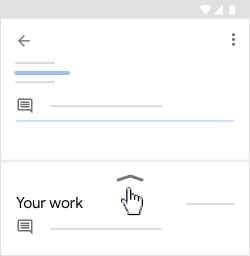
- Untuk melampirkan item:
- Ketuk Tambahkan lampiran.
- Ketuk Drive
 .Ikon Drive tidak muncul?, Link
.Ikon Drive tidak muncul?, Link  , File
, File  , Ambil foto
, Ambil foto ![Ambil foto Ambil foto]() , atau Rekam video
, atau Rekam video  .
.
- Pilih lampiran atau masukkan URL lampiran, lalu ketuk Pilih.
Catatan: Di perangkat seluler yang menggunakan Android 7.0 Nougat, Anda dapat menarik materi ke Classroom saat kedua aplikasi terbuka dalam mode split-screen. Untuk mengetahui detailnya, buka
Android 7.0 Nougat.
- Untuk melampirkan dokumen baru:
- Ketuk Tambahkan lampiran.
- Ketuk Dokumen Baru, Slide Baru, Spreadsheet Baru, atau PDF Baru.
- Untuk dokumen, presentasi, atau spreadsheet baru, masukkan informasi Anda, lalu ketuk Selesai
 .
.
- Untuk PDF baru, Anda dapat menulis catatan atau menggambar di dalamnya. Setelah selesai, ketuk Lainnya

 Simpan.
Simpan.
Catatan: Anda dapat melampirkan atau membuat lebih dari satu file.
- (Opsional) Untuk menghapus lampiran, ketuk Hapus
 , lalu konfirmasikan.
, lalu konfirmasikan.
- (Opsional) Untuk menambahkan komentar pribadi kepada pengajar, ketuk Tambahkan komentar pribadi
 masukkan komentar Anda
masukkan komentar Anda ketuk Posting
ketuk Posting  .
.
- Ketuk Serahkan, lalu konfirmasikan.
Status tugas akan berubah menjadi Diserahkan.
Menandai tugas sebagai selesai
- Ketuk Classroom
 .
.
- Ketuk kelas
 Tugas Kelas
Tugas Kelas tugas.
tugas.
- Pada kartu Tugas Anda, ketuk Luaskan
 .
.
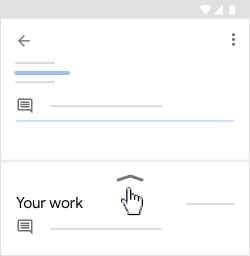
- (Opsional) Tambahkan komentar pribadi untuk pengajar, lalu ketuk Posting
 .
.
- Ketuk Tandai sebagai selesai, lalu konfirmasikan.
Status tugas akan berubah menjadi Diserahkan.
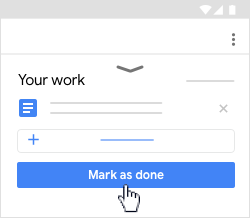
Membatalkan pengiriman tugas
Memeriksa tugas yang terlambat diserahkan atau tidak diserahkan
Pengajar menetapkan kebijakan untuk tugas yang terlambat diserahkan bagi kelas Anda. Namun, Classroom tidak dapat mencegah Anda menyerahkan tugas yang terlambat.
Saat pengajar memberikan tugas, tugas akan ditandai sebagai Ditugaskan. Jika Anda tidak menyerahkan tugas tepat waktu, tugas akan ditandai sebagai Tidak diserahkan atau Terlambat diselesaikan segera setelah batas tanggal atau batas waktu tiba. Misalnya, jika batas akhir pengumpulan tugas adalah pukul 09.00, serahkan sebelum pukul 08.59. Jika Anda menyerahkannya pada pukul 09.00, tugas akan dianggap terlambat.
- Ketuk Classroom
 .
.
- Ketuk kelas
 Tugas Kelas.
Tugas Kelas.
- Di bagian atas, ketuk Tugas Anda
 .
.
Di samping setiap item, Anda dapat melihat status tugas:
- Ditugaskan—Tugas yang diberikan oleh pengajar Anda. Periksa batas waktu.
- Diserahkan—Tugas yang diserahkan tepat waktu.
- Dinilai—Untuk tugas yang telah dinilai yang dikembalikan oleh pengajar, Anda akan melihat nilai Anda.
- Dikembalikan—Untuk tugas yang tidak dinilai yang dikembalikan oleh pengajar, Anda akan melihat tanda centang
 .
.
- Tidak diserahkan—Tugas yang tidak diserahkan.
- Diserahkan: Terlambat diselesaikan— Tugas yang terlambat diserahkan.
Selamat belajar.......

Tidak ada komentar:
Posting Komentar